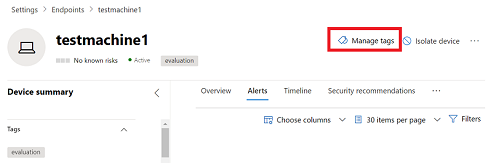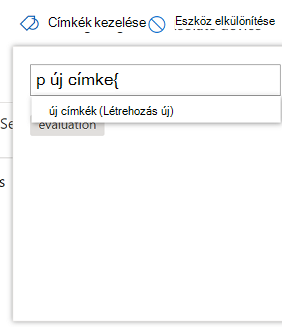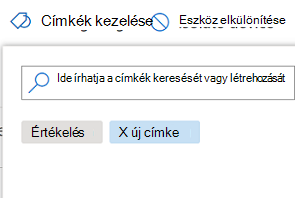Eszközcímkék létrehozása és kezelése
Érintett szolgáltatás:
- Végponthoz készült Microsoft Defender 1. csomag
- Végponthoz készült Microsoft Defender 2. csomag
- Microsoft Defender XDR
Szeretné megismerni a Végponthoz készült Microsoft Defendert? Regisztráció az ingyenes próbaverzióra
Adjon hozzá címkéket az eszközökön egy logikai csoporthoz való csatlakozás létrehozásához. Az eszközcímkék támogatják a hálózat megfelelő leképezését, így különböző címkéket csatolhat a környezet rögzítéséhez, és lehetővé teszi a dinamikus listák létrehozását egy incidens részeként. A címkék szűrőként használhatók az Eszközleltár nézetben vagy az eszközök csoportosítására. Az eszközcsoportosítással kapcsolatos további információkért lásd: Eszközcsoportok létrehozása és kezelése.
Megjegyzés:
Az eszközcsoport létrehozása a Végponthoz készült Defender 1. és 2. csomagjában támogatott.
Az eszközökhöz a következő módokon adhat hozzá címkéket:
- A portál használata
- Dinamikus szabályok használata az eszközcímkézéshez
- Beállításkulcs értékének beállítása (Windows)
- A Végponthoz készült Defender biztonsági beállításainak kezelése (macOS/Linux)
- Konfigurációs profil létrehozása (macOS/Linux)
- Egyéni profil létrehozása Microsoft Intune (Windows 10 vagy újabb verzióban)
- Alkalmazáskonfigurációs szabályzat használata az Intune-ben (iOS/Android)
Megjegyzés:
Előfordulhat, hogy némi késés van egy címke eszközhöz való hozzáadása és az eszközlistában és az eszközoldalon való rendelkezésre állása között.
Eszközcímkék API-val történő hozzáadásáról lásd: Eszközcímkék API hozzáadása vagy eltávolítása.
Eszközcímkék hozzáadása a portál használatával
Válassza ki azt az eszközt, amelyen címkéket szeretne kezelni. Az eszközt az alábbi nézetek bármelyikéből választhatja ki vagy keresheti meg:
Riasztási üzenetsor – Válassza ki az eszköz nevét az eszköz ikonja mellett a riasztási üzenetsorból.
Eszközök leltára – Válassza ki az eszköz nevét az eszközök listájából.
Keresőmező – Válassza az Eszköz lehetőséget a legördülő menüből, és adja meg az eszköz nevét.
A riasztási oldalt a fájlon és az IP-nézeteken keresztül is elérheti.
Válassza a Címkék kezelése lehetőséget a Válaszműveletek sorból.
Ide írhatja a címkék keresését vagy létrehozását
A címkék hozzá lesznek adva az eszköznézethez, és megjelennek az Eszközök leltárnézetében is. Ezután a Címkék szűrővel megtekintheti a megfelelő eszközök listáját.
Megjegyzés:
Előfordulhat, hogy a szűrés zárójelet vagy vesszőt tartalmazó címkeneveken nem működik.
Új címke létrehozásakor megjelenik a meglévő címkék listája. A listában csak a portálon létrehozott címkék láthatók. Az ügyféleszközökről létrehozott meglévő címkék nem jelennek meg.
Ebből a nézetből címkéket is törölhet.
Eszközcímkék hozzáadása dinamikus szabályokkal az eszközcímkézéshez
Létrehozhat és kezelhet olyan szabályokat, amelyek automatikusan hozzárendelnek és eltávolítanak címkéket az eszközökről a felhasználó által megadott feltételek alapján közvetlenül a Microsoft Defender portálon. Részletekért tekintse meg az alábbi dokumentumokat:
- Az eszközök egyszerűen kezelhetők dinamikus szabályokkal az eszközcímkézéshez a Microsoft Defender
- Eszközszabály-kezelés – Dinamikus szabályok eszközökhöz
Eszközcímkék hozzáadása beállításkulcs értékének beállításával
Megjegyzés:
Csak a következő eszközökön alkalmazható:
- Windows 11
- Windows 10, 1709-es vagy újabb verzió
- Windows Server, 1803-es vagy újabb verzió
- Windows Server 2016
- Windows Server 2012 R2
- Windows Server 2008 R2 SP1
- Windows 8.1
- Windows 7 SP1
Megjegyzés:
A címkékben beállítható karakterek maximális száma 200.
A hasonló címkékkel rendelkező eszközök hasznosak lehetnek, ha környezetfüggő műveletet kell alkalmaznia egy adott eszközlistán.
Címke hozzáadásához használja a következő beállításkulcs-bejegyzést:
- Beállításkulcs:
HKEY_LOCAL_MACHINE\SOFTWARE\Policies\Microsoft\Windows Advanced Threat Protection\DeviceTagging\ - Beállításkulcs értéke (REG_SZ):
Group - Beállításkulcs adatai:
Name of the tag you want to set
Megjegyzés:
Az eszközcímke a naponta egyszer létrehozott eszközinformációs jelentés része. Alternatív megoldásként újraindíthatja azt a végpontot, amely egy új eszközinformációs jelentést továbbítana.
Ha el kell távolítania egy, a fenti beállításkulcs használatával hozzáadott címkét, törölje a beállításkulcs adatainak tartalmát a "Csoport" kulcs eltávolítása helyett.
Eszközcímkék hozzáadása a Végponthoz készült Defender biztonsági beállításainak kezelésével
Megjegyzés:
Csak a következő eszközökön alkalmazható:
- macOS
- Linux
A Végponthoz készült Defender biztonsági beállításainak kezelésével eszközcímkéket definiálhat és alkalmazhat macOS és Linux rendszeren. Ezt a feladatot végpontészlelési és válaszbiztonsági szabályzat létrehozásával hajthatja végre. Részletekért tekintse meg az alábbi dokumentációt.
- Végpontbiztonsági szabályzatok kezelése a Végponthoz készült Microsoft Defenderbe regisztrált eszközökön
- Végpontbiztonsági szabályzatok kezelése a Végponthoz készült Microsoft Defender
Eszközcímkék hozzáadása konfigurációs profil létrehozásával
Megjegyzés:
Csak a következő eszközökön alkalmazható:
- macOS
- Linux
A konfigurációs profillal eszközcímkét állíthat be macOS és Linux rendszeren. Részletekért tekintse meg az alábbi dokumentációt.
MacOS esetén hozzon létre konfigurációs profilt (.plist-fájlt), és helyezze üzembe manuálisan vagy felügyeleti eszköz használatával, beleértve a Intune. Tekintse meg a macOS-en futó Végponthoz készült Microsoft Defender beállításainak megadása című témakör útmutatását. A konfigurációs profil Intune való üzembe helyezéséhez kövesse az Egyéni beállítások használata macOS-eszközökhöz a Microsoft Intune-ben című cikk útmutatását.
Linux esetén hozzon létre konfigurációs profilt (.json fájlt), és helyezze üzembe manuálisan vagy felügyeleti eszköz használatával. Tekintse meg a linuxos Végponthoz készült Microsoft Defender beállításainak beállításával kapcsolatos útmutatót
Eszközcímkék hozzáadása egyéni profil létrehozásával a Microsoft Intune
Megjegyzés:
Csak a következő eszközökön alkalmazható:
- Windows 10 rendszer esetén
- Windows 11
A Microsoft Intune eszközcímkék definiálására és alkalmazására használható. Ezt a feladatot úgy hajthatja végre, hogy létrehoz egy eszközkonfigurációs profilt a Intune egyéni beállításaival. További információ: Profil létrehozása egyéni beállításokkal Intune.
A Profil létrehozása eljárás 3. lépésében válassza a Windows 10 és újabb lehetőséget.
Az OMA-IRU beállítások szakasz Adattípus területén válassza a Sztring lehetőséget. OMA-URI esetén írja be (vagy illessze be)
./Device/Vendor/MSFT/WindowsAdvancedThreatProtection/DeviceTagging/Groupa következőt: .
Eszközcímkék hozzáadása alkalmazáskonfigurációs szabályzat létrehozásával a Microsoft Intune
Megjegyzés:
Csak a következő eszközökön alkalmazható:
- iOS
- Android
A Microsoft Intune segítségével címkéket definiálhat és alkalmazhat a mobileszközökre. Ezt a feladatot úgy hajthatja végre, hogy létrehoz egy alkalmazáskonfigurációs profilt Intune. További információért tekintse meg az alábbi információkat.
Mobileszközök címkézése Végponthoz készült Microsoft Defender
iOS esetén kövesse a Configure Végponthoz készült Microsoft Defender on iOS features (Végponthoz készült Microsoft Defender konfigurálása iOS-funkciókon című cikkben található útmutatást.
Android esetén kövesse a Végponthoz készült Defender konfigurálása Android-funkciókon című útmutatót.
Tipp
Szeretne többet megtudni? Engage a Microsoft biztonsági közösségével a technikai közösségünkben: Végponthoz készült Microsoft Defender Tech Community.